Ошибка 0x0003 в NVIDIA GeForce Experience – Исправление
Пользователи Windows 11/10 могут столкнуться с кодом ошибки 0x0003 при открытии NVIDIA GeForce Experience. Ошибка звучит следующим образом: "Произошла ошибка. Попробуйте перезагрузить компьютер, затем запустите GeForce Experience. Код ошибки 0x0003".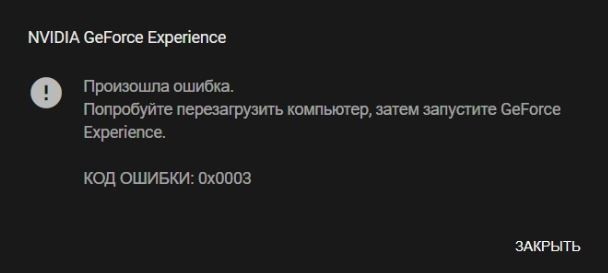
GeForce Experience – это очень полезная программа для видеокарт от NVIDIA в которой можно увеличить FPS в играх методом автоматической оптимизации, транслировать и записывать экран, обновление актуальных драйверов и многое другое.
Ошибка 0x0003 в GeForce Experience появляется из-за некорректности работы служб Nvidia, поврежденными драйверами, поврежденной установкой самой программы или имеются сетевые проблемы.
1. Проверить службы Nvidia
Нажмите комбинацию кнопок Win+R и введите в диалоговое окно services.msc, чтобы открыть службы. Теперь обратите внимание на следующие службы и убедитесь, что их типы запуска следующие:
- NVIDIA Display Container LS - Автоматически.
- NVIDIA NetworkService Container - Ручной.
- NVIDIA LocalSystem Container - Автоматический.
- NVIDIA Telemetry Container - Автоматически.
📌Дважды щелкните по службе, чтобы открыть окно свойств. Если служба еще не запущена, просто выберите "Запустить". А лучше нажмите на каждой "Остановить", а потом "Запустить", таким образом они перезапустятся.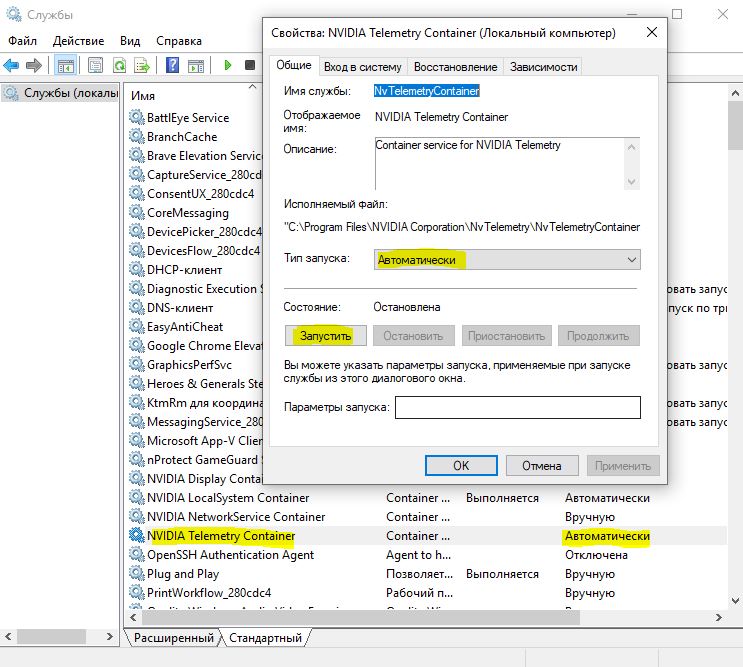
Если ошибка 0x0003 все ровно появляется, обратите внимание на службу NVIDIA Telemetry Container. Нажмите по ней два раза, чтобы открыть свойства. Далее перейдите во вкладку "Вход в систему", выберите пункт "С системной учетной записью" и поставьте галочку напротив "Разрешить взаимодействие с рабочим столом". Перезагрузите ПК.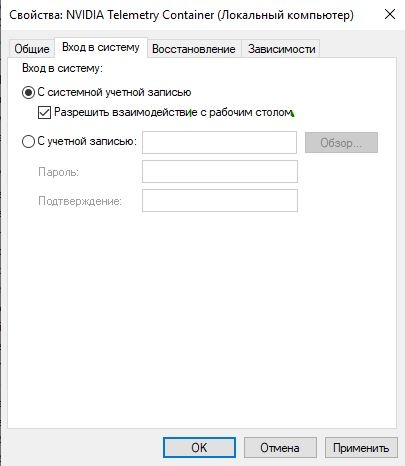
2. Обновите драйвер видеокарты NVIDIA
Одной из основных задач, которую вы должны сделать, является обновление драйверов видеокарты NVIDIA. Для этого вам просто нужно зайти на их сайт загрузки драйверов видеокарт и скачать последнюю версию драйвера. Перезагрузите компьютер, чтобы изменения вступили в силу.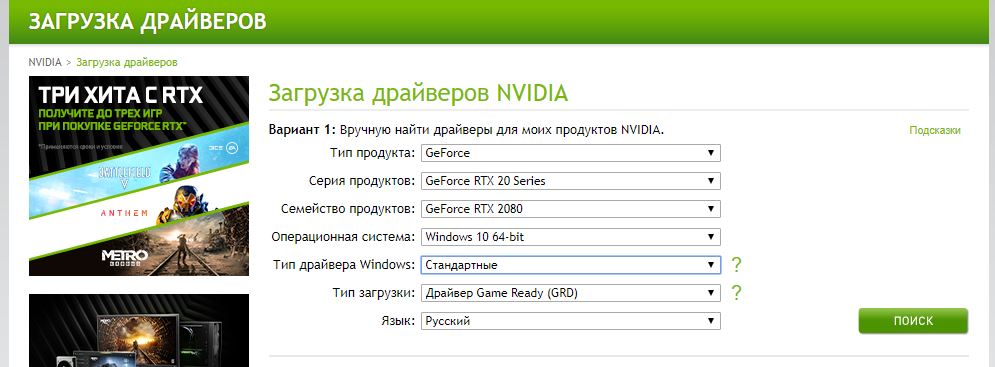
3. Полное удаление и чистая установка видео драйвера
Вы можете использовать программу DDU для удаления драйвера видеокарты, которая полностью удаляет остаточные файлы в системе. После этого вы можете загрузить и установить последнюю версию графических драйверов NVIDIA. Обратитесь к руководству ниже.
4. Сбросьте сетевые параметры Windows 11/10
Ошибка 0x0003 в NVIDIA GeForce Experience также возникает из-за проблем сетевых параметров в Windows 11/10 и, чтобы сбросить сетевые настройки, запустите командную строку от имени администратора и введите команду, после чего перезагрузите ПК.
netsh winsock reset
5. Отключите временно антивирус и брандмауэр
Иногда Microsoft Defender и брандмауэр могут блокировать файлы приложения NVIDIA GeForce Experience, что и вызовет код ошибки 0x0003.
6. Удалите временные файлы
Очистите ненужные временные файлы в Windows 11/10, чтобы устранить код ошибки 0x0003 в GeForce Experience.
- Нажмите Win+R и введите %temp%.
- Удалите все содержимое в данной папке.

7. Удалите старые файлы приложения и установите NVIDIA App
У Nvidia есть инструмент очистки, который полностью удаляет все следы инструментов и драйверов Nvidia: https://developer.nvidia.com/cleanup-tool. Очистите всё и попробуйте установить всё заново.
Отмечу, что Nvidia прекратила поддержку приложения GeForce Experience и заменила его новым приложением NVIDIA App, который можете скачать.

 myWEBpc
myWEBpc